Apple Silicon MacBook Pro新机配置
本文最后更新于:2022年7月31日 下午
本文记录下由intel转移到m1的过程中重装各种环境和工具的命令和配置
配置git
mac自带git,所以只需要配置下用户名和邮箱
1 | |
安装brew
1 | |
根据返回的最后内容执行提示的代码,将brew添加到path中
1 | |
最后在终端中输入brew测试是否添加成功
安装iTerm2
iTerm2 - macOS Terminal Replacement
安装oh-my-zsh
Oh My Zsh - a delightful & open source framework for Zsh
1 | |
安装zsh主题
我选择安装powerlevel10k主题,链接在这里https://github.com/romkatv/powerlevel10k
安装字体(可跳过)
手动安装主题文件
1
git clone --depth=1 https://github.com/romkatv/powerlevel10k.git ${ZSH_CUSTOM:-$HOME/.oh-my-zsh/custom}/themes/powerlevel10k编辑配置文件,修改主题为10k
1
code ~/.zshrc也可以使用其他编辑器打开这个文件
然后找到第11行修改主题为
1
powerlevel10k/powerlevel10k重启iterm,加载主题文件
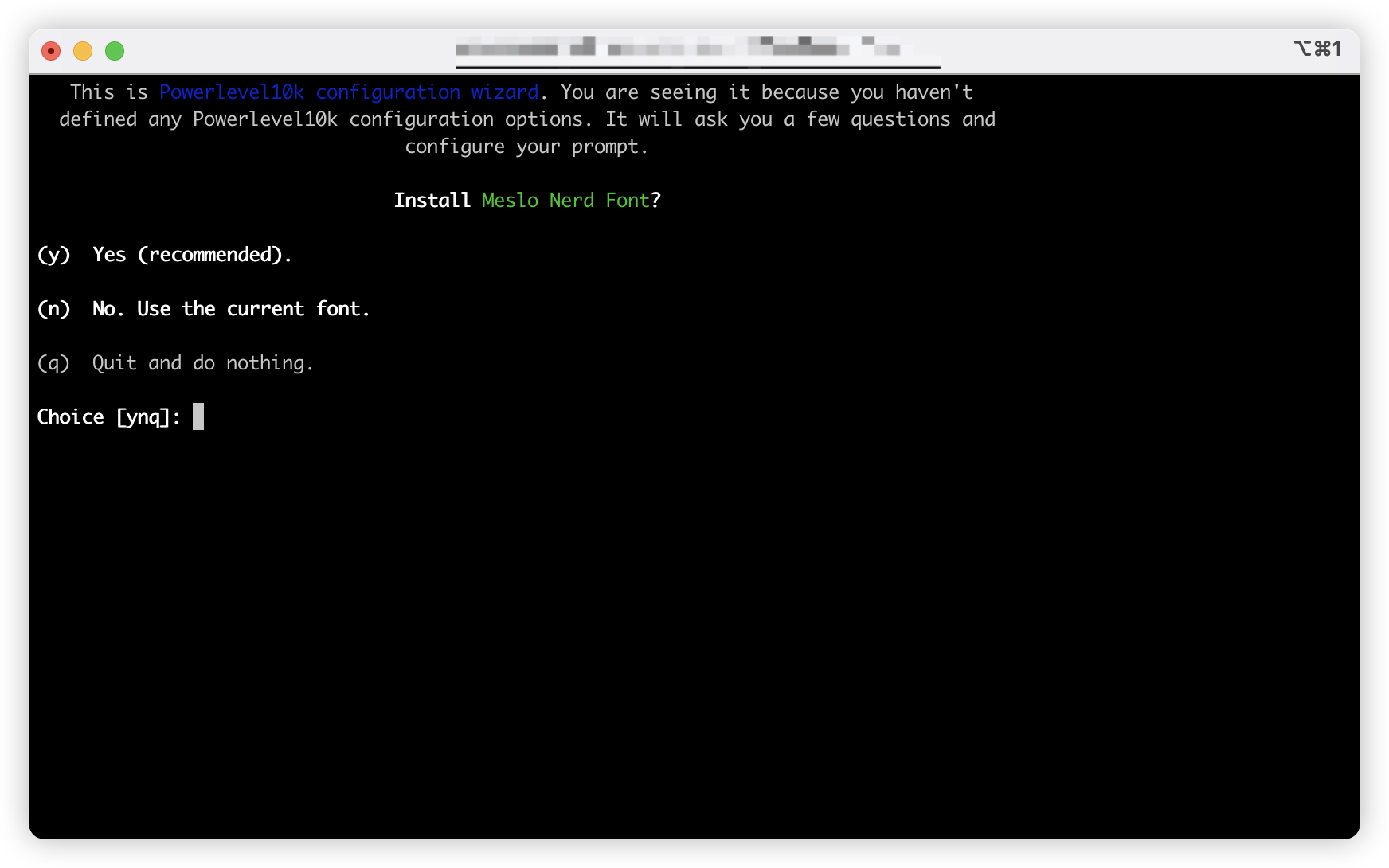
依次根据样式进行配置
重启iterm就可以看到崭新的主题了
安装oh-my-zsh自动补全插件
GitHub - zsh-users/zsh-autosuggestions: Fish-like autosuggestions for zsh
下载插件
1
git clone https://github.com/zsh-users/zsh-autosuggestions ${ZSH_CUSTOM:-~/.oh-my-zsh/custom}/plugins/zsh-autosuggestions编辑zshrc配置文件,增加插件,修改配色
1
code ~/.zshrc1
2
3
4
5
6plugins=(
# other plugins...
zsh-autosuggestions
)
# 此处修改autosuggestions插件的配色
ZSH_AUTOSUGGEST_HIGHLIGHT_STYLE="fg=#d0d0d0,underline"重开iterm
查看效果:
![]()
配置python和conda
Miniconda - Conda documentation
安装miniconda对应版本的pkg,双击后直接安装,在终端测试conda命令是否正常
查看conda环境, 创建新python环境
1 | |
安装pytorch(Apple Silicon版本)
![]()
pytorch从1.13版本开始支持苹果芯片gpu加速,目前(7.30)还得安装nightly版本
1 | |
用python测试查看版本号,torch版本为1.13开发版就代表安装成功
1 | |